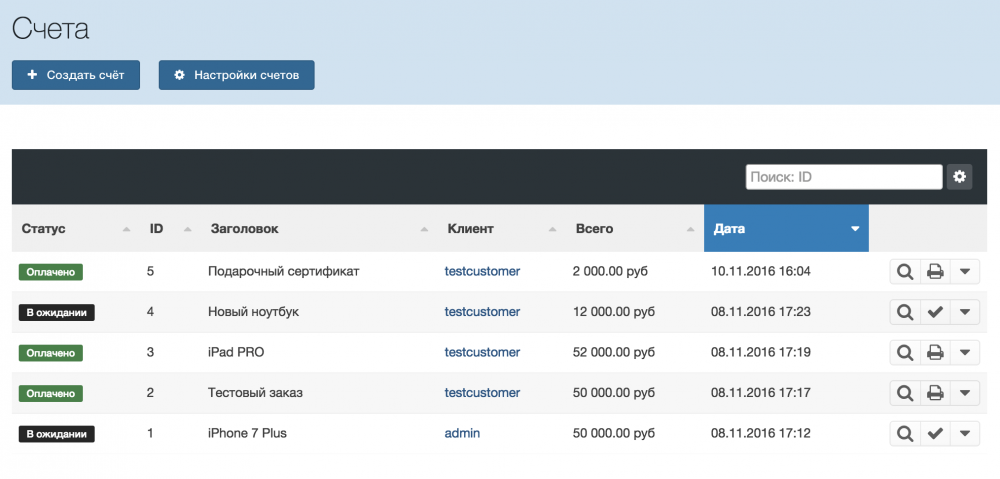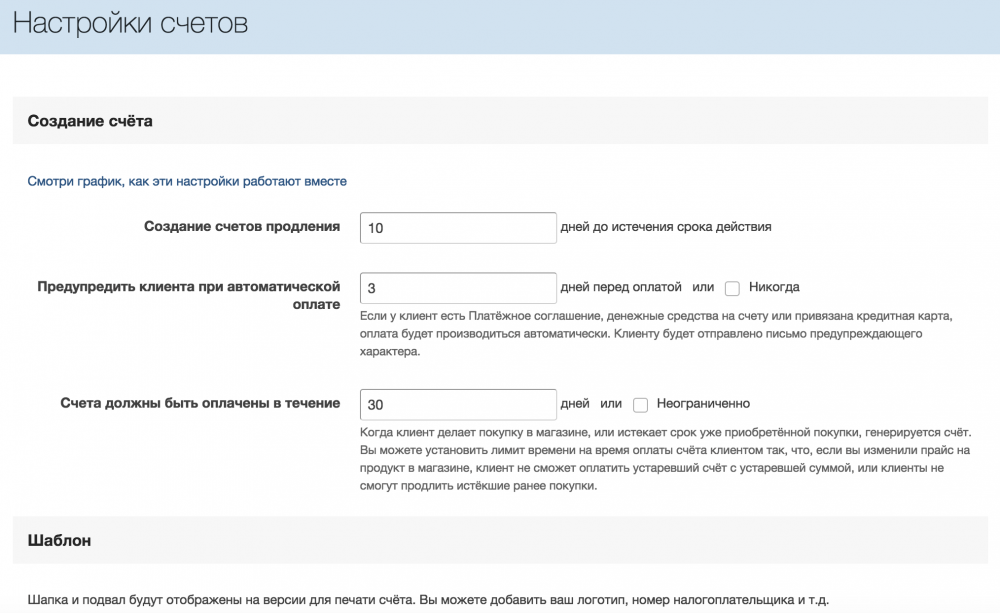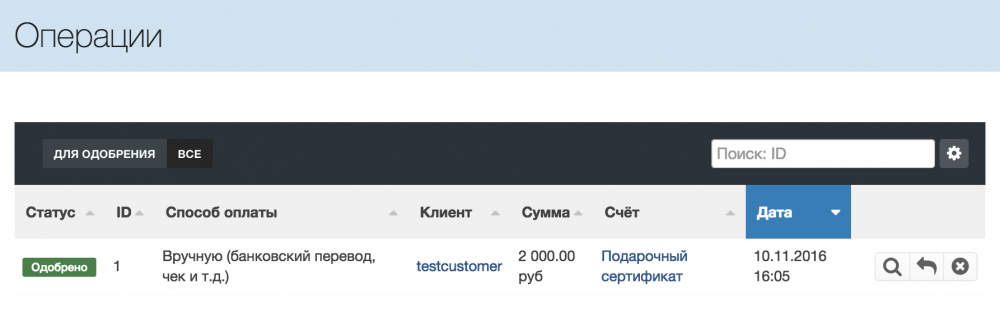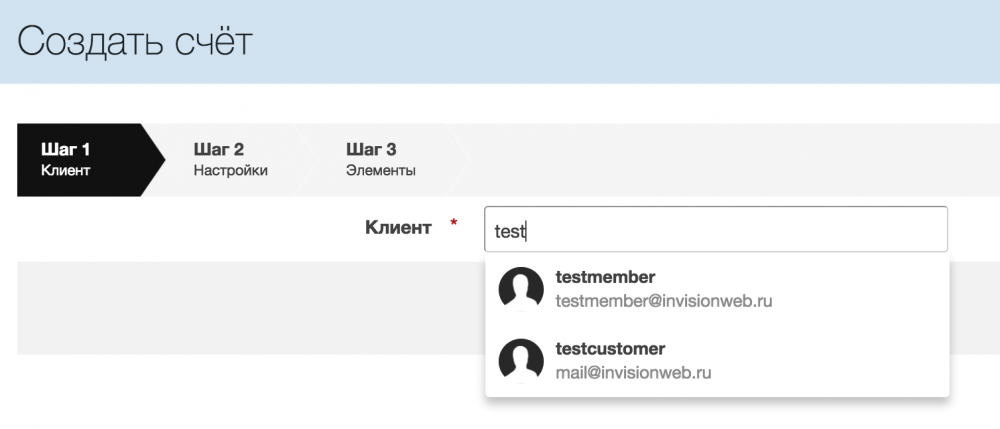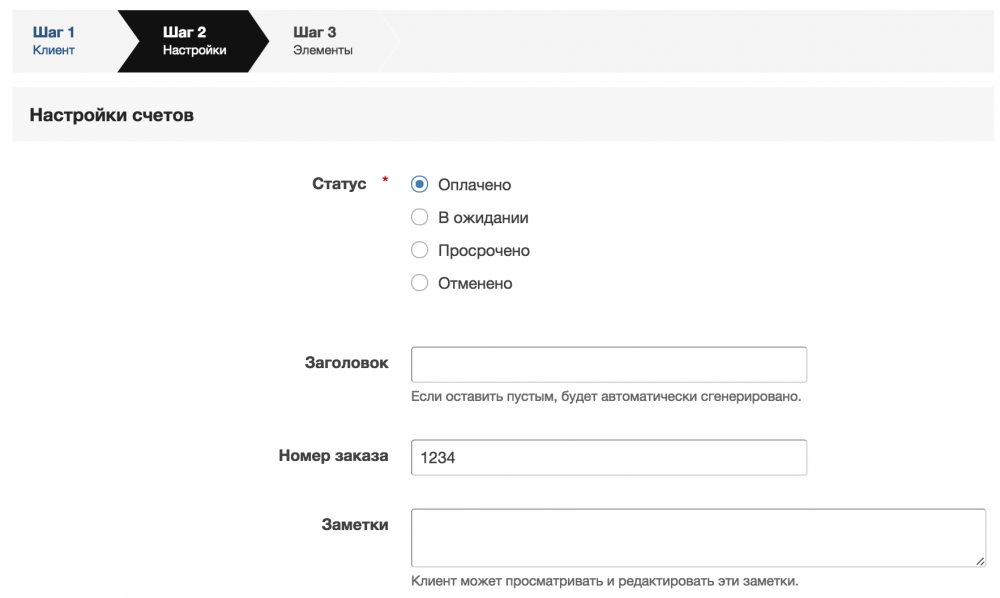Управление счетами являются важной частью любой платформы электронной коммерции. В IPS4 вы можете управлять всеми счетами в вашем админцентре.
Счета и настройки
Управлять счетами вы можете на странице Магазин > Платежи > Счета. На этой странице вы увидите примерно следующее:
Статусы и что они обозначают:
- Оплачено - пользователь оплатил счёт (с помощью Операций) или счёт вручную был отмечен оплаченным администратором.
- В ожидании - пользователь еще не оплатил счет.
- Просрочено - пользователь не оплатил счёт в течение установленного периода времени (настройка "Счета должны быть оплачены в течение" на странице Магазин > Платежи > Счета > Настройки счетов), поэтому счёт считается просроченным и пользователи не могут его оплатить. Администратор может повторно отправить Счет в админцентре, чтобы вернуть его в режим ожидания.
- Отменено - либо пользователь, либо администратор, вручную отменили счёт. Оплата не была произведена, либо была возвращена.
Вы можете просмотреть или распечатать любой из существующих счетов с помощью иконок, расположенных справа от счёта. Если срок действия счёта закончился или он отменён, вы можете его перевыпустить с помощью иконки обновления.
Нажав кнопку "Настройки счетов" в верхней части страницы, позволит вам установить свой текст в "шапке" и "подвале" счетов, наряду с возможностью указать срок создания и оплаты счетов. Пример данной страницы вы можете посмотреть на изображении ниже.
Операции
Важно отметить, что операция не является счётом. Операция это это то, что влияет на значение счёта. Например, это может быть кредит, или может быть платёж от PayPal или Webmoney. Таким образом вы можете иметь больше 1 операции для данного счёта и операция может быть успешной или нет.
Вы можете получить доступ к операциям на странице вашего админцентра Магазин > Платежи > Операции.
Операции могут иметь следующие статусы:
- Одобрено - Операция прошла ваше одобрение.
- Ошибка - Эта операция не удалась, платёж не прошёл по этой операции.
- Для одобрения. Вы можете одобрить с помощью иконки галочки справа.
- Возвращено - операции, которые вы вернули.
В этой области вы также можете просмотреть подробную информацию по счету с помощью соответствующей иконки "лупа" и удалить его. Вы также увидите иконку стрелки влево, которую можно использовать для возврата операции.
Создание счёта вручную
Клиенты будут автоматически получать счета при совершении покупок в магазине. Однако, вы можете сами выставить счёт вручную для какого-либо клиента на оплату любого продукта магазина. Вы можете создать новый счёт на странице Магазин > Платежи > Счета > Кнопка "Создать счёт".
После нажатия кнопки, вам будет предложено указать клиента. Начните вводить имя клиента и вам откроется список существующих пользователей.
Далее вам будет предложено ввести детали счёта. Здесь нужно отметить, что вы можете указать название счёта, но делать это совсем не обязательно. Если вы не введёте его, он будет сгенерирован автоматически. Вы также можете указать статус счёта, это полезно, когда вам уже заплатили за какой-либо продукт.
Затем вы увидите страницу с деталями счёта. Вы должны добавить продукты для этого счёта с помощью кнопки Добавить, как показано на изображении ниже.
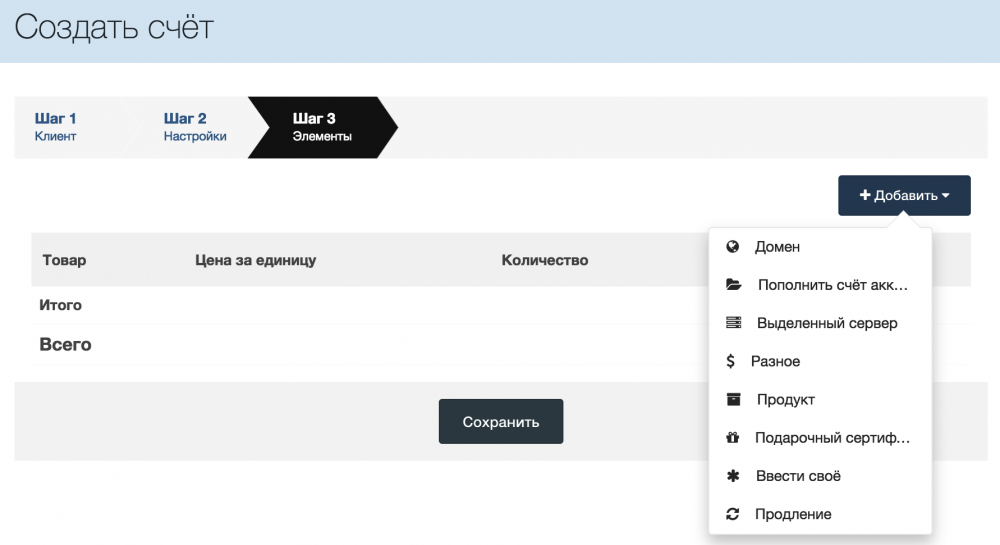 Добавление жлемента оплаты для счёта
Добавление жлемента оплаты для счёта
Из этого меню вы можете выбрать необходимый элемент, который хотите добавить к счёту. Вы можете добавить сколько угодно элементов. Ниже мы рассмотрим подробнее значение каждого пункта этого меню.
- Домен - позволяет взимать плату за домен с помощью данного счёта.
- Пополнить счёт аккаунта - оплата увеличения баланса аккаунта пользователя.
- Выделенный сервер - счёт позволит оплатить выделенный сервер.
- Разное - позволит указать своё, чего нет в перечисленном.
- Продукт - оплата продукта в магазине.
- Подарочный сертификат - оплата подарочного сертификата для пользователя.
- Ввести своё - Позволит создать новый продукт.
- Продление - оплата продления продукта, полезно, когда пользователь хочет оплатить несколько сроков сразу.